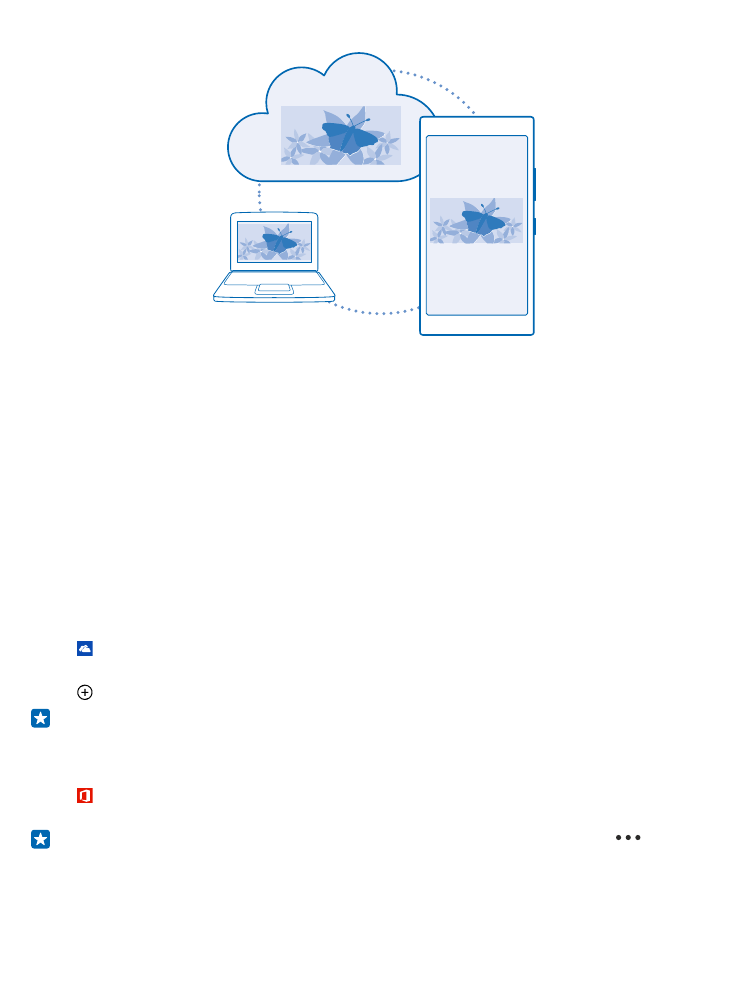
Uw foto's en andere zaken opslaan op OneDrive
U kunt bestanden, die op uw telefoon zijn opgeslagen, uploaden naar OneDrive voor eenvoudige
toegang vanaf uw telefoon, tablet of computer.
U moet een Microsoft-account hebben om met OneDrive te verbinden.
Tik op OneDrive.
Een foto uploaden
Tik op en de foto die u wilt uploaden.
Tip: Als u de telefoon automatisch uw toekomstige foto's of video's naar OneDrive wilt laten
uploaden, veegt u vanaf de bovenkant van het scherm omlaag en tikt u op ALLE
INSTELLINGEN. Veeg naar toepassingen en tik op foto's camera > OneDrive.
Een Office-document op OneDrive opslaan
Tik op Office, veeg naar locaties en tik op telefoon. Tik op het bestand dat u wilt opslaan, houd
dit vast en tik vervolgens op opslaan in... > OneDrive.
Tip: U kunt een document ook in OneDrive opslaan terwijl u eraan werkt. Tik op
> opslaan
als... en stel Opslaan op in op OneDrive. Als u de locatie Opslaan op wijzigt, wordt de
standaardlocatie voor alle bestanden gewijzigd.
© 2014 Microsoft Mobile. Alle rechten voorbehouden.
31
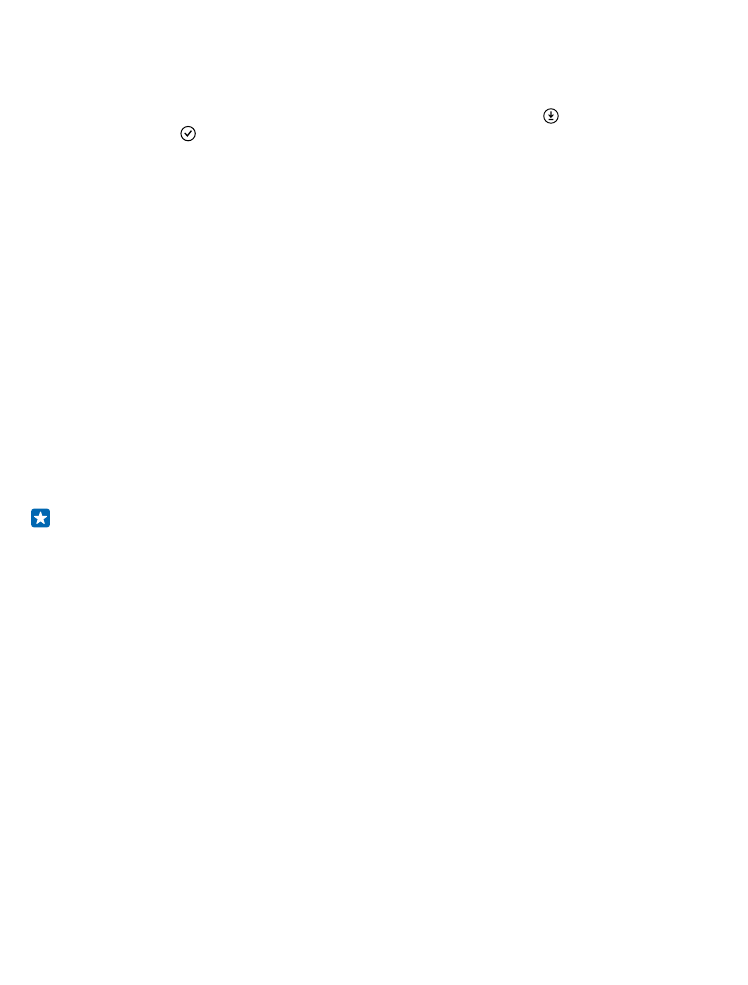
Als u uw Office-documenten op OneDrive opslaat, kunt u op ieder apparaat, dat met uw Microsoft-
account is verbonden, doorgaan met werken aan het document op de plek waar u was gebleven.
Een bestand of map weer vanaf OneDrive op uw telefoon opslaan
Tik in OneDrive op het gewenste item en houd het vast. Tik vervolgens op , selecteer waar u het
wilt opslaan en tik op .